Dezactivează Actualizare și repornire și Actualizare și închidere în Windows 10
Puteți dezactiva UPDATE si restart și Actualizeaza si inchide comenzile din meniul Start din Windows 10 dacă vi se pare enervante. Odată ce urmați instrucțiunile din această postare, acestea nu vor apărea niciodată în opțiunile de alimentare și în meniul de clic dreapta al butonului Start.
Publicitate
Windows 10 este configurat să instaleze actualizări automat în mod implicit. Când Windows 10 instalează actualizări cumulative și de securitate, adesea necesită o repornire pentru a actualiza fișierele de sistem aflate în uz și pentru a aplica modificările.
Când este necesară o repornire, Windows 10 afișează o notificare în care îl puteți reporni imediat sau puteți alege o oră convenabilă pentru a efectua repornirea conform programului.
De asemenea, Windows 10 modifică opțiunile de alimentare și adaugă două opțiuni suplimentare la meniul Start și meniul de clic dreapta al meniului Start. Noile intrări sunt
UPDATE si restart și Actualizeaza si inchide. Acestea rămân vizibile până când finalizați instalarea actualizărilor în Windows 10.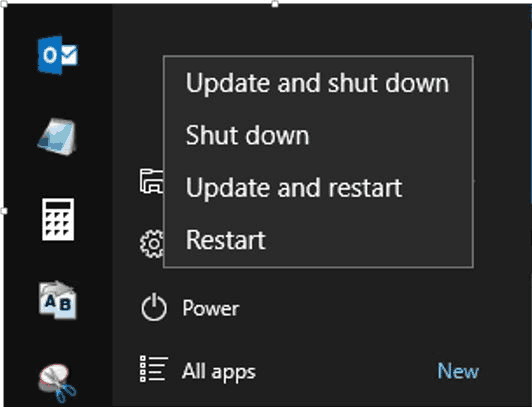
Dacă nu sunteți mulțumit să le vedeți, există două metode pe care le puteți utiliza pentru a ascunde aceste elemente de meniu din opțiunile de alimentare. Prima metodă funcționează în toate edițiile de Windows 10, inclusiv Windows 10 Home. Celălalt implică instrumentul gpedit.msc, care nu este disponibil în anumite ediții ale sistemului de operare (de exemplu, în Windows 10 Home).
Această postare vă va arăta cum să dezactivați UPDATE si restart și Actualizeaza si inchide comenzile din meniul Start din Windows 10.
Cum să dezactivați actualizarea și repornirea și Actualizarea și oprirea în Windows 10
- Descărcați următoarele fișiere Registry.
- Deblocați arhiva ZIP descărcată.
- Extrageți conținutul acestuia în orice folder doriți.
- Faceți dublu clic pe fișier
Dezactivați Update și shutdown.regpentru a opri adăugarea Windows 10 UPDATE si restart și Actualizeaza si inchide comenzi în meniul Start. - Sign out și conectați-vă înapoi pentru a aplica modificarea.
Există și un fișier de anulare, Restabilire valori implicite.reg care restabilește comportamentul implicit al meniului Start.
Deci, metoda de mai sus funcționează în toate edițiile de Windows 10, inclusiv Windows 10 Home. Iată cum funcționează.
Cum functioneazã
Fișierele de registry de mai sus modifică următoarea cheie de registry:
HKEY_LOCAL_MACHINE\SOFTWARE\Policies\Microsoft\Windows\WindowsUpdate\AU
Dacă subcheia AU lipsește, trebuie să o creați manual. Sub cheia AU trebuie să creați un parametru DWORD pe 32 de biți NoAUShutdownOption și setați-l la 1.

În cele din urmă, dacă rulați Pro, Education sau Enterprise ediție din Windows 10, puteți utiliza aplicația Local Group Policy Editor „gpedit.msc” pentru a configura comportamentul opțiunilor de actualizare folosind GUI.
Dezactivați opțiunile de actualizare de energie în Editorul de politici de grup local
- Deschide Editor local de politici de grup.
- Du-te la Configurare computer > Șabloane administrative > Componente Windows > Actualizare Windows categorie din stânga.

- În dreapta, găsiți Nu afișați opțiunea „Instalați actualizări și închideți” în dialogul Închideți Windows politică.
- Faceți dublu clic pe el și selectați Activat pentru a activa politica, apoi faceți clic Bine și aplica.
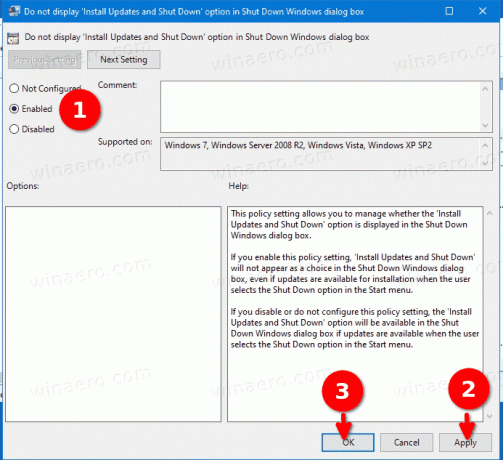
- Schimbarea ar trebui să intre în vigoare instantaneu.
Asta e.


